Юрий Ревич - 1001 совет по обустройству компьютера
- Название:1001 совет по обустройству компьютера
- Автор:
- Жанр:
- Издательство:Литагент «БХВ»cdf56a9a-b69e-11e0-9959-47117d41cf4b
- Год:2012
- Город:СПб
- ISBN:978-5-9775-0731-8
- Рейтинг:
- Избранное:Добавить в избранное
-
Отзывы:
-
Ваша оценка:
Юрий Ревич - 1001 совет по обустройству компьютера краткое содержание
В книге собраны и обобщены советы по решению различных проблем, которые рано или поздно возникают при эксплуатации как экономичных нетбуков, так и современных настольных моделей. Все приведенные рецепты опробованы на практике и разбиты по темам: аппаратные средства персональных компьютеров, компьютерные сети и подключение к Интернету, установка, настройка и ремонт ОС Windows, работа в Интернете, защита от вирусов. Рассмотрены не только готовые решения внезапно возникающих проблем, но и ответы на многие вопросы, которые возникают еще до покупки компьютера. Приведен необходимый минимум технических сведений, позволяющий принять осознанное решение.
Компакт-диск прилагается только к печатному изданию книги.
1001 совет по обустройству компьютера - читать онлайн бесплатно ознакомительный отрывок
Интервал:
Закладка:
И если средства вам позволяют, мой совет при первой же возможности перейти на твердотельные жесткие диски, о которых мы будем говорить в главе 4. Сменные носители. К сожалению, они не только принципиально дороже обычных, но и имеют примерно на порядок меньшую максимальную емкость – во всем остальном они решительно превосходят магнитные носители, история которых уже перевалила за полвека.
1.6. Память
О различных типах памяти мы упоминали при разговоре о чипсетах, а здесь кратко обобщим сказанное и познакомимся с различными типами памяти. Выбирать тип памяти, вам, как правило, не приходится – он обуславливается чипсетом, а тот, в свою очередь, – типом процессора. Тем не менее, знать хотя бы в общих чертах, что же вам подсовывают, следует, и изучением этого вопроса мы сейчас займемся.
1.6.1. Как устроена оперативная память ПК?
Как вы можете убедиться, взглянув на рис. 1.6, элементарная ячейка динамической памяти (DRAM) устроена крайне просто – схема состоит из одного транзистора и одного конденсатора. Конденсатор на схеме выглядит маленьким, но на самом деле занимает места раза в четыре больше транзистора, только, в основном, в глубине кристалла. Потому ячейки DRAM можно сделать очень малых размеров, а, следовательно, упаковать их много на один кристалл, не теряя быстродействия. Отсюда и распространенность DRAM в качестве компьютерных ОЗУ. За такую простоту и компактность приходится расплачиваться необходимостью постоянной регенерации содержимого – ввиду микроскопических размеров и, соответственно, емкости конденсатора, в ячейке DRAM записанная информация хранится всего лишь десятые-сотые доли секунды.
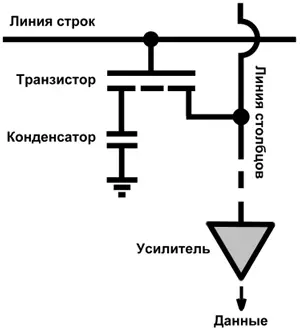
Рис. 1.6. Схема элементарной ячейки DRAM
В первых образцах персональных компьютеров регенерацией памяти ведал специальный служебный канал системного таймера, который подавал сигнал регенерации каждые 15 мкс на 1/256 часть массива памяти, примерно за 3,8 мс восстанавливая весь доступный объем. Такое решение неудобно и опасно – во-первых, регенерация всей памяти занимает много времени, в течение которого ПК неработоспособен; во-вторых, любая зловредная программа может попросту остановить системный таймер, отчего компьютер уже через несколько миллисекунд обязан впасть в полный ступор. И все современные микросхемы DRAM занимаются восстановлением данных самостоятельно, да еще и так, чтобы не мешать основной задаче, – процессам чтения/записи.
1.6.2. Типы памяти
В настоящее время существует много усовершенствованных модификаций базового типа DRAM, показанного на рис. 1.6. Главное усовершенствование в динамическую память было внесено в начале 1990-х, когда появилась SDRAM (синхронная DRAM). В такой памяти ответ на поступившую команду появляется не сразу (точнее, с неопределенной задержкой, обусловленной быстродействием внутренних схем памяти, иными словами – асинхронно), а лишь с фронтом определенного тактового сигнала, отстоящего от начала команды на строго заданное число тактов. Это позволило точно синхронизировать работу памяти с работой процессора и упорядочить процесс обмена.
Следующим этапом было появление DDR SDRAM (Double Data Rate, с удвоенной скоростью передачи данных). При использовании DDR SDRAM достигается удвоенная скорость работы за счёт считывания команд и данных не только по фронту, как в SDRAM, но и по спаду тактового сигнала. Таким образом, при работе DDR на частоте 100 МГц мы получим эффективную частоту обмена данными 200 МГц. Для DDR SDRAM впервые появились чипсеты, которые позволяли использовать модули памяти в двухканальном, а некоторые чипсеты – и в четырёхканальном режиме. Для работы памяти в двухканальном режиме требуется 2 (или 4) модуля памяти – с тех пор это требование стало общим для всех материнских плат.
В настоящее время простая DDR SDRAM практически вытеснена следующими поколениями: DDR2 и DDR3. Как и DDR SDRAM, DDR2 SDRAM использует передачу данных по обоим срезам тактового сигнала, но отличается вдвое большей частотой работы шины, по которой данные передаются в буфер микросхемы памяти. DDR2 не является обратно совместимой с DDR, для нее нужны специальные контроллеры и число контактов модуля тоже отличается. Потому при покупке нового компьютера память от старого компьютера, скорее всего, придется выбросить (некоторые продавцы на рынках принимают или обменивают такую память на новые типы с доплатой).
Следующее поколение, DDR3 SDRAM, системотехнически не отличается от DDR2, но имеет иные электрические параметры (в частности, сниженное до 1,5 В напряжение питания, в сравнении с 1,8 В для DDR2 и 2,5 В для DDR). Поэтому они также несовместимы с предыдущими поколениями памяти. Иногда еще можно встретить материнские платы, в которых допускается установка либо DDR2, либо DDR3 – на выбор, для чего предусмотрены разные группы разъемов. С 2013 года ожидается появление следующего поколения – DDR4 SDRAM, которая будет поддерживать частоту работы от 2133 до 4266 МГц.
Кроме типа, модули памяти отличаются скоростью работы, и нередко в этом вопросе разобраться очень сложно. В начале главы мы уже отмечали разницу в обозначениях системной шины Intel и AMD, расскажем о ней подробнее. Быстродействие памяти может указываться в величинах эффективной тактовой частоты системной шины: DDR2-800, к примеру, имеет эффективную частоту 800 МГц, хотя сама по себе частота системной шины для нее 400 МГц, а частота, на которой работает память, – вообще 200 МГц. Иногда пользователя запутывают еще больше, указывая максимально возможную скорость передачи данных (такая маркировка начинается с букв PC) – например, модуль памяти на основе DDR2-800 тогда будет называться PC2-6400 (если последнее число поделить на 8, то как раз получится эффективная частота, – процессоры AMD и маркируются примерно таким же образом вместо частоты системной шины). Потому следует очень внимательно смотреть на тип, скорость работы и количество модулей памяти, рекомендуемые для данного процессора, и стараться в этом вопросе не экспериментировать. Один модуль DDR2 объемом 4 гигабайта не заменит двух модулей по 2 гигабайта каждый – может так случиться, что в этом случае материнская плата с данным процессором вовсе не заработает.
В заключение этого краткого обзора памяти приведем рекомендацию, которую часто повторяют специалисты: что лучше, 4 модуля по 1 Гбайт памяти или 2 модуля по 2 Гбайт? Второй вариант предпочтительнее (и, кстати, выгоднее по цене), потому что, чем меньше плат памяти, тем легче их синхронизировать, меньше нагрузка на контроллер памяти, и работа вашего ПК будет стабильнее.
Читать дальшеИнтервал:
Закладка:










